WPS Excel在表格中计算两个日期的相差天数的方法
2024-02-28 13:27:12作者:极光下载站
很多小伙伴之所以会选择使用Wps软件来对表格文档进行编辑,就是因为在wps软件中,我们可以使用各种函数来对表格文档中的数据进行编辑。有的小伙伴在使用WPS软件对表格文档进行编辑时想要快速计算出两个日期之间间隔的天数,这时我们只需要在函数框中找到“DAYS360”函数,打开该函数,然后设置好开始日期以及终止日期,最后点击确定选项即可。有的小伙伴可能不清楚具体的操作方法,接下来小编就来和大家分享一下WPS excel在表格中计算两个日期的相差天数的方法。
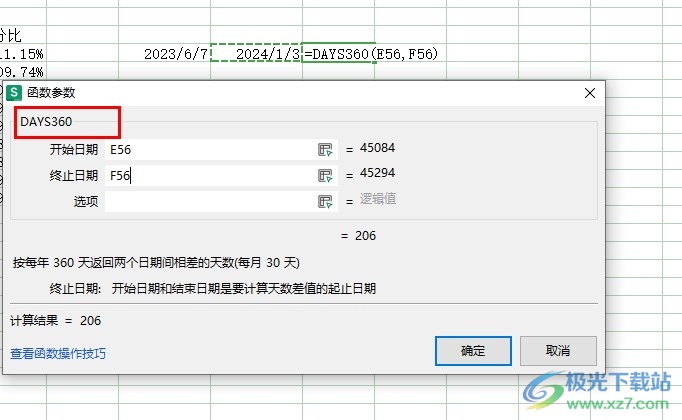
方法步骤
1、第一步,我们先点击打开WPS软件,然后在WPS中再点击打开一个需要编辑的表格文档
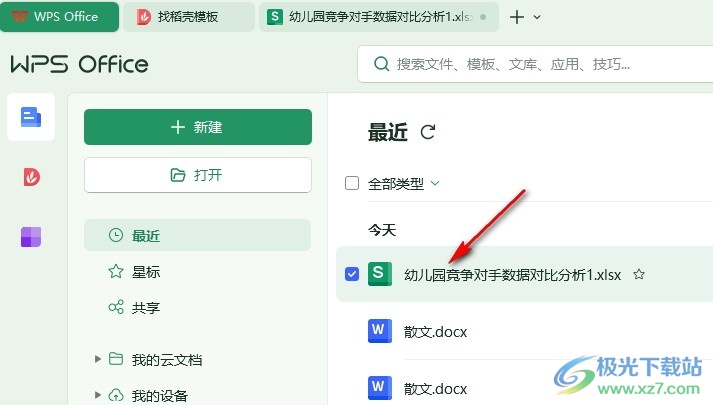
2、第二步,打开表格文档之后,我们在表格文档编辑页面中先将日期的格式设置为如图所示的“2023/6/7”格式,然后打开“插入”工具
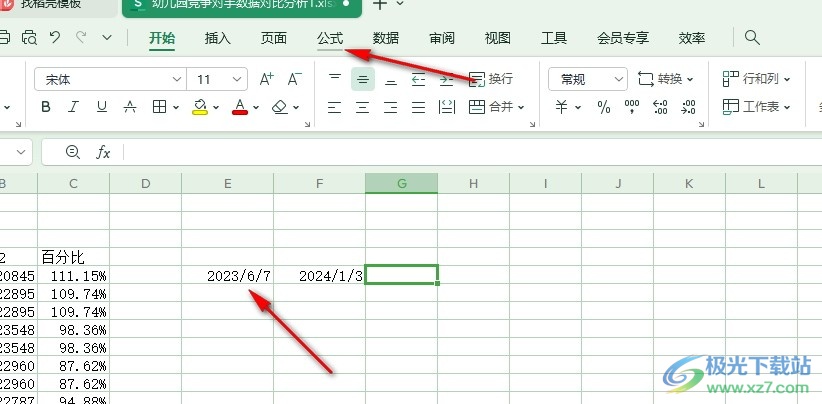
3、第三步,我们先点击一个空白单元格,然后在公式的子工具栏中打开“插入”工具,接着在弹框中找到“DAYS360”函数,先点击该函数,再点击确定选项
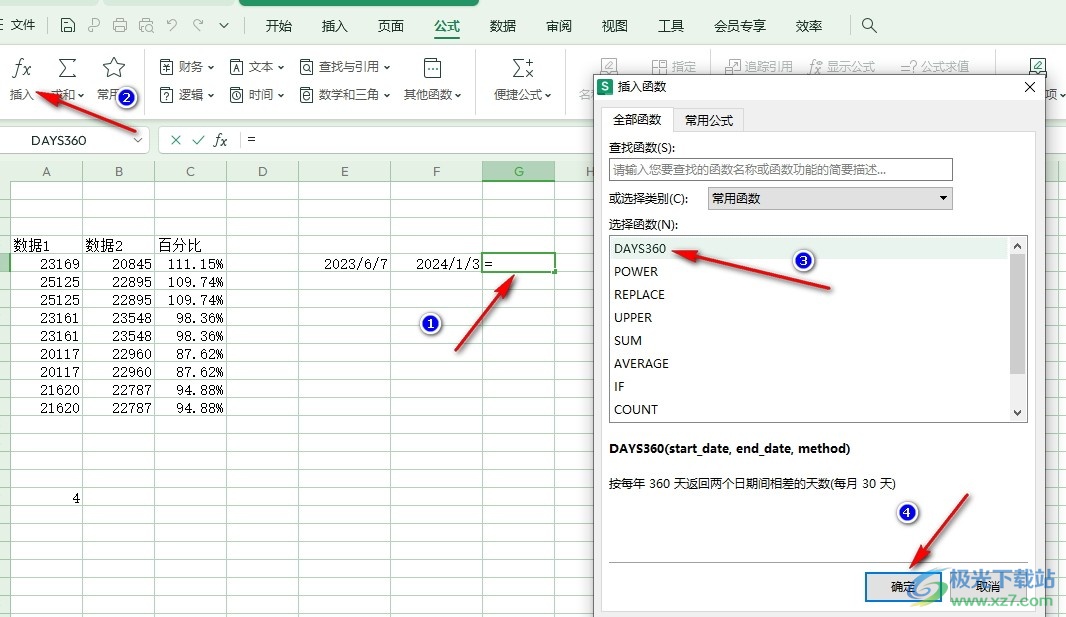
4、第四步,接着我们在“DAYS360”函数的弹框中设置好开始日期以及终止日期,也就是分别点击他们所在的单元格,然后直接点击“确定”选项即可
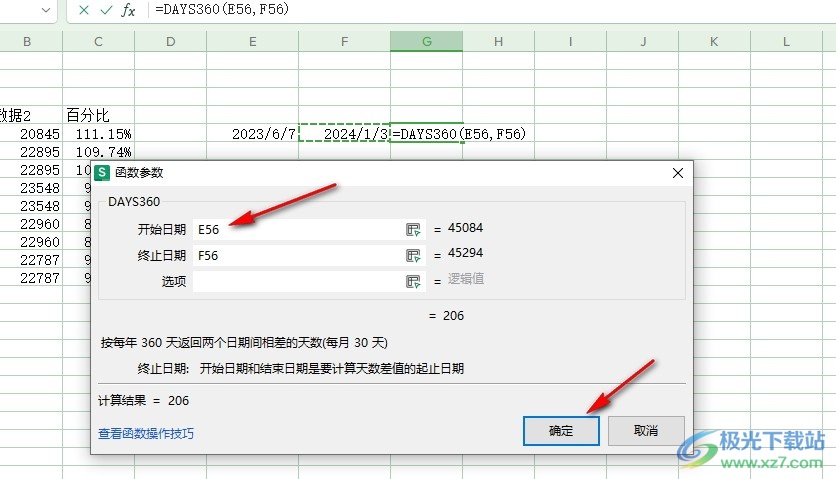
5、第五步,点击“确定”选项之后,我们就能快速得到两个日期直接的间隔天数了
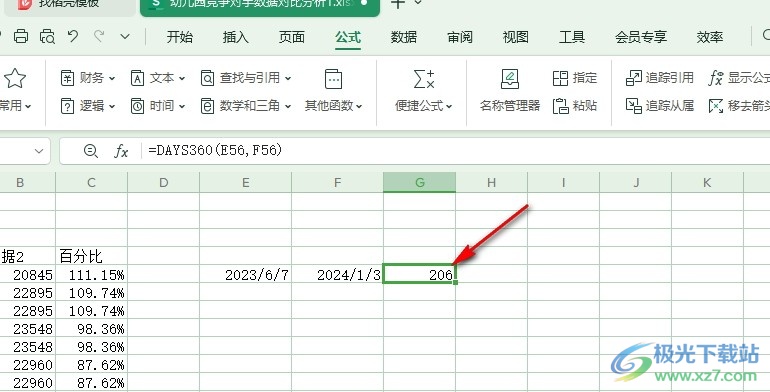
以上就是小编整理总结出的关于WPS Excel在表格中计算两个日期的相差天数的方法,我们在WPS中打开一个表格文档,然后在表格文档中使用“DAYS360”函数,接着设置好开始日期以及终止日期,最后点击确定选项即可,感兴趣的小伙伴快去试试吧。
